의문
문제: Nvidia 설치 프로그램을 계속할 수 없는 문제를 해결하는 방법은 무엇입니까?
안녕하세요, Nvidia 980 GTX 그래픽 카드의 드라이버 업데이트에 문제가 있습니다. 드라이버를 업데이트하려고 할 때마다 다음 메시지가 나타납니다. Nvidia 설치 프로그램을 계속할 수 없습니다. 이 문제를 해결할 수 있는 방법이 있습니까?
해결 답변
그래픽 드라이버[1] 특히 HD 비디오 편집이나 게임과 같은 그래픽 집약적 작업과 관련하여 컴퓨터의 적절한 작동에 필수적인 부분입니다. 불행히도 많은 사용자는 최근에 드라이버를 최신 버전으로 업데이트하지 못하게 하는 "Nvidia 설치 프로그램을 계속할 수 없습니다"라는 오류가 발생했다고 보고했습니다.
다행히도 여러 가지 방법으로 "Nvidia 설치 프로그램을 계속할 수 없습니다" 오류를 수정하는 데 도움이 될 수 있습니다. 오류가 나타날 수 있는 여러 가지 이유가 있습니다. 일반적으로 문제는 Nvidia 그래픽 카드 드라이버 버전과 Windows 버전에 있습니다.
오류 메시지는 다음을 제안합니다.
NVIDIA 설치 프로그램을 계속할 수 없습니다. 이 그래픽 드라이버는 호환되는 그래픽 하드웨어를 찾을 수 없습니다. 정확한 버전을 다운로드하려면 GeForce Experience를 사용하여 드라이버를 업데이트하십시오.
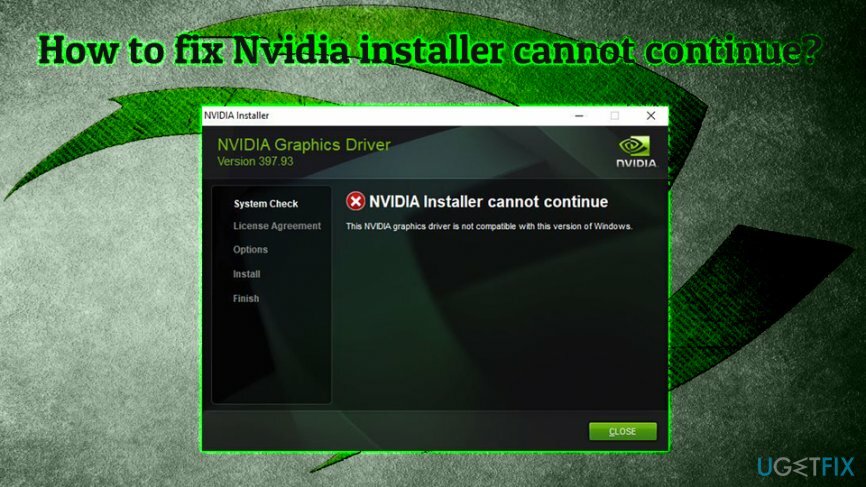
일부 사용자는 명백한 이유 없이 드라이버 업데이트에 어려움을 겪지만 다른 사용자는 새로운 Windows 10 운영 체제(버전 1809)를 설치한 후 "Nvidia 설치 프로그램을 계속할 수 없습니다" 오류가 발생합니다.
이전 그룹의 사람들은 수동으로 드라이버 다운로드를 포함하는 솔루션을 확인해야 합니다. 그래픽 카드 문제, 바이러스 백신 소프트웨어 비활성화, 모든 Nvidia 소프트웨어 재설치 등. 새로운 Windows 설치를 처리하는 사람들을 위해 "Nvidia 설치 프로그램을 계속할 수 없습니다" 오류를 해결할 수 있는 특정 솔루션 방법으로 준비했습니다(수정 번호 5 확인).
시작하기 전에 PC 수리 소프트웨어로 컴퓨터를 스캔하도록 제안하고 싶습니다. 이미지 변경맥 세탁기 X9. "Nvidia 설치 프로그램을 계속할 수 없습니다"가 표시되는 데는 여러 가지 이유가 있기 때문에 언급된 응용 프로그램은 PC를 자동으로 고칠 수 있습니다. 이는 컴퓨터에 익숙하지 않은 사람들에게 특히 유용합니다. 개인.
수정 1. GeForce Experience를 통해 드라이버 다운로드
손상된 시스템을 복구하려면 라이센스 버전을 구입해야 합니다. 이미지 변경 이미지 변경.
"Nvidia 설치 프로그램을 계속할 수 없습니다" 오류를 보고한 일부 사용자는 GeForce Experience를 통해 드라이버를 다운로드하고 설치하는 것이 효과가 있다고 말했습니다. 다음 단계를 따르세요.
- 열려있는 지포스 익스피리언스
- 딸깍 하는 소리 드라이버
- 선택하다 다운로드 그리고 끝날 때까지 기다리세요
- 선택하다 빠른 설치
- 화면의 지시를 따르십시오
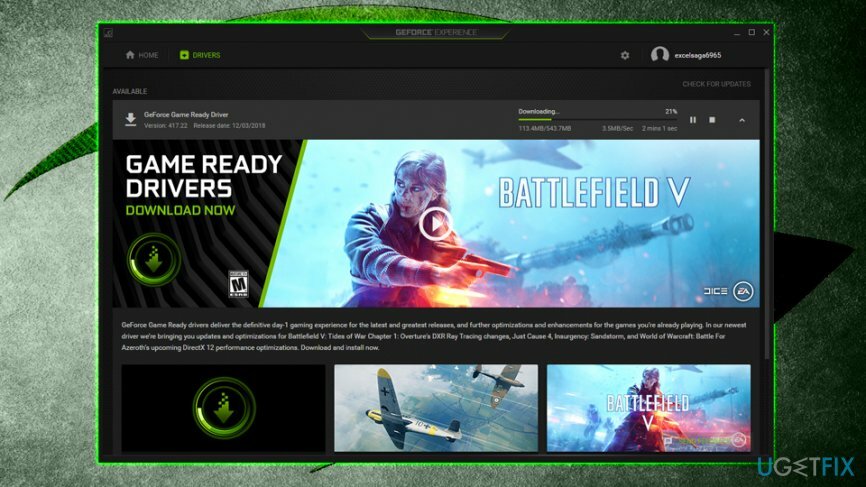
수정 2. Windows의 장치 관리자를 통해 드라이버 다운로드
손상된 시스템을 복구하려면 라이센스 버전을 구입해야 합니다. 이미지 변경 이미지 변경.
- 마우스 오른쪽 버튼으로 클릭 시작 버튼과 선택 기기 관리자
- 확장하다 디스플레이 어댑터
- GPU를 마우스 오른쪽 버튼으로 클릭하고 드라이버 업데이트
- 다음으로 선택 업데이트된 드라이버 소프트웨어 자동 검색
- 화면의 지시에 따라 PC를 다시 시작하십시오.
수정 3. 맬웨어 방지 소프트웨어 비활성화
손상된 시스템을 복구하려면 라이센스 버전을 구입해야 합니다. 이미지 변경 이미지 변경.
때때로 보안 소프트웨어가 합법적인 파일의 설치를 차단할 수 있습니다. 따라서 업데이트가 설치되는 동안 바이러스 백신 소프트웨어를 일시적으로 비활성화하는 것이 좋습니다. AV 엔진을 비활성화하려면 작업 표시줄의 아이콘을 마우스 오른쪽 버튼으로 클릭하고 장애를 입히다 또는 그만두 다. 또한 다음을 눌러 프로세스를 중지할 수 있습니다. Ctrl + Shift + Esc 에서 작업을 종료하고 작업 관리자.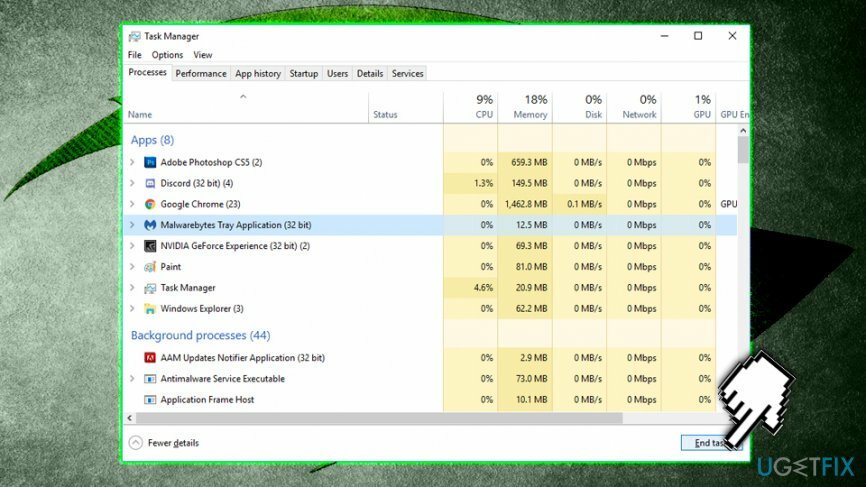
수정 4. Nvidia 폴더 이름 바꾸기
손상된 시스템을 복구하려면 라이센스 버전을 구입해야 합니다. 이미지 변경 이미지 변경.
"Nvidia 설치 프로그램을 계속할 수 없습니다" 오류에 대한 또 다른 가능한 수정은 프로그램 파일에 있는 Nvidia의 폴더 이름을 바꾸는 것만큼 간단할 수 있습니다. 다음 단계를 따르세요.
- OS가 설치된 드라이브로 이동합니다(기본적으로 C).
- 찾다 프로그램 파일 x86 그리고 더블클릭
- 아래로 스크롤하여 찾기 엔비디아 코퍼레이션 폴더
- 로 이름을 바꿉니다 NVIDIA Corporation.old 또는 그 문제에 대한 다른 무엇이든
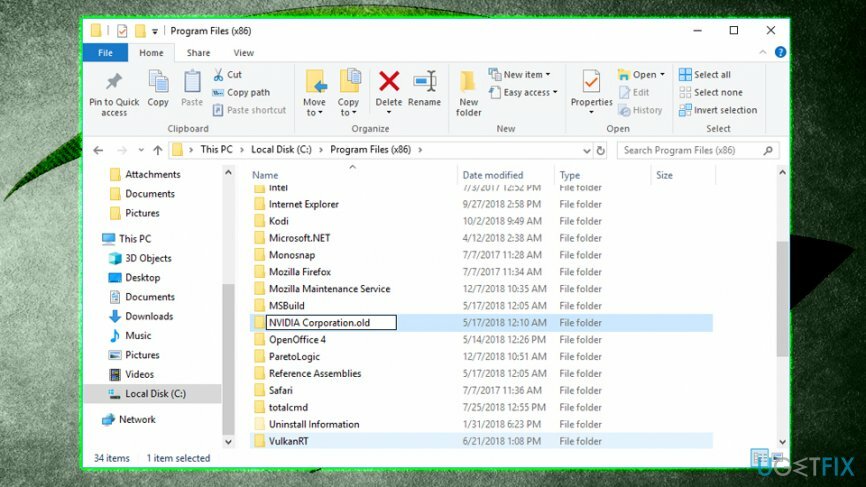
- Nvidia 드라이버를 다시 설치해 보십시오.
수정 5. Nvidia 설치 프로그램이 명령 프롬프트를 통해 계속 수정할 수 없는 문제 수정
손상된 시스템을 복구하려면 라이센스 버전을 구입해야 합니다. 이미지 변경 이미지 변경.
이 방법은 Windows를 새로 설치했는데도 필요한 그래픽 드라이버를 다운로드할 수 없는 사용자에게 적합합니다. 이 문제는 Windows가 Windows 업데이트를 통해 398.36 DCH 드라이버를 자동으로 다운로드 및 설치하기 때문에 발생합니다. 이를 방지하려면 다음 단계를 따르십시오.
- 이동 기기 관리자 그리고 확장 디스플레이 어댑터
- GPU를 선택하고 마우스 오른쪽 버튼을 클릭하고 선택하십시오. 속성
- 이동 세부 그리고, 아래 재산, 선택하다 정보 이름
- 값을 기록하십시오(기계마다 다름에 유의하십시오. oem29.inf)
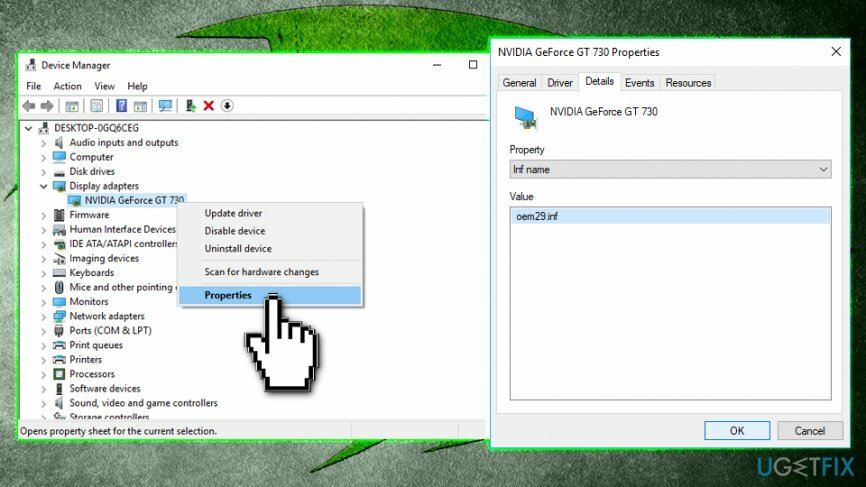
- 다음으로 입력 명령 프롬프트 또는 cmd Windows 검색 상자에 검색 결과를 마우스 오른쪽 버튼으로 클릭하고 관리자 권한으로 실행
- 명령 프롬프트 창에 다음 명령을 입력합니다. pnputil /delete-driver X /제거 (이전에 적어둔 값을 입력하고 엑스 우리의 경우 pnputil /delete-driver oem29.inf /uninstall)을 누르고 입력하다
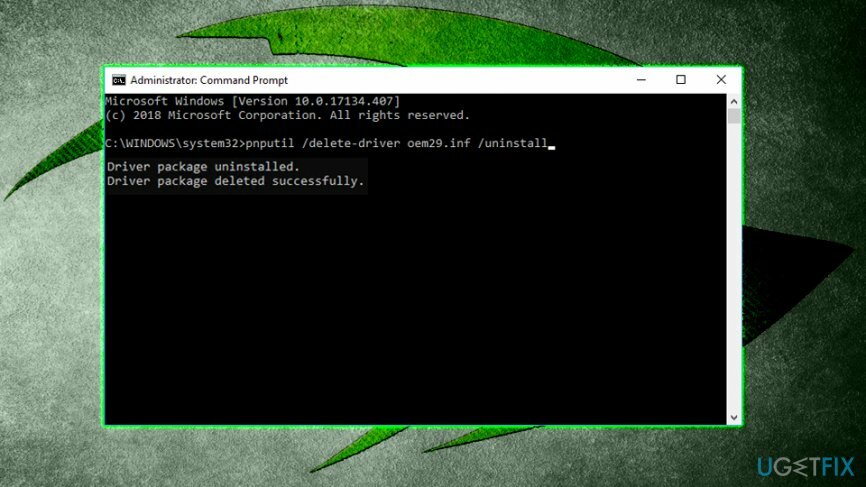
- 다음으로 입력sc 삭제 nvlddmkm그리고 치다 입력하다 다시
자동으로 오류 복구
ugetfix.com 팀은 사용자가 오류를 제거하기 위한 최상의 솔루션을 찾도록 돕기 위해 최선을 다하고 있습니다. 수동 수리 기술로 어려움을 겪고 싶지 않다면 자동 소프트웨어를 사용하십시오. 모든 권장 제품은 당사 전문가의 테스트 및 승인을 받았습니다. 오류를 수정하는 데 사용할 수 있는 도구는 다음과 같습니다.
권하다
지금 그것을 할!
수정 다운로드행복
보장하다
지금 그것을 할!
수정 다운로드행복
보장하다
Reimage를 사용하여 오류를 수정하지 못한 경우 지원 팀에 도움을 요청하십시오. 귀하의 문제에 대해 알아야 한다고 생각하는 모든 세부 정보를 알려주십시오.
특허 받은 이 수리 프로세스는 사용자 컴퓨터에서 손상되거나 누락된 파일을 대체할 수 있는 2,500만 개의 구성 요소 데이터베이스를 사용합니다.
손상된 시스템을 복구하려면 라이센스 버전을 구입해야 합니다. 이미지 변경 맬웨어 제거 도구.

VPN은 다음과 관련하여 중요합니다. 사용자 개인 정보. 쿠키와 같은 온라인 추적기는 소셜 미디어 플랫폼 및 기타 웹사이트뿐만 아니라 인터넷 서비스 제공업체 및 정부에서도 사용할 수 있습니다. 웹 브라우저를 통해 가장 안전한 설정을 적용하더라도 인터넷에 연결된 앱을 통해 계속 추적할 수 있습니다. 게다가 Tor와 같은 개인 정보 보호에 중점을 둔 브라우저는 연결 속도가 느려 최적의 선택이 아닙니다. 귀하의 궁극적인 개인 정보를 위한 최상의 솔루션은 개인 인터넷 액세스 – 익명으로 온라인에서 보안을 유지하십시오.
데이터 복구 소프트웨어는 당신을 도울 수 있는 옵션 중 하나입니다 파일 복구. 파일을 삭제하면 허공으로 사라지지 않습니다. 파일 위에 새 데이터가 기록되지 않는 한 시스템에 남아 있습니다. 데이터 복구 프로 하드 드라이브에서 삭제된 파일의 작업 복사본을 검색하는 복구 소프트웨어입니다. 이 도구를 사용하면 귀중한 문서, 학교 과제, 개인 사진 및 기타 중요한 파일의 손실을 방지할 수 있습니다.